برنامج Advanced SystemCare هو من البرامج المتخصصة في تسريع أجهزة الكمبيوتر واللاب توب العاملة بنظام ويندوز، حيث يقوم بعدة وظائف ضرورية من شأنها تحسين الأداء العام للجهاز بشكل ملحوظ. شخصيًا قمت بتجربة البرنامج على جهازي المثبت عليه ويندوز 10 وأثبت نجاحه، وبشكل عام يحظى البرنامج بشعبية كبيرة بين مستخدمي أجهزة الكمبيوتر، ويعتبر من أقدم وأشهر البرامج المستخدمة في صيانة الويندوز وتسريع اجهزة الكمبيوتر، وهو مُختص في المقام الأول في حل مشاكل الويندوز واصلاحها بضغطة زر واحدة، وبالتالي بعد استخدام البرنامج ستلاحظ أن الجهاز أصبح سريعًا وكأنك قد قمت بتثبيت نسخة ويندوز جديدة على جهازك.
مميزات برنامج Advanced SystemCare:
- البرنامج متخصص في تسريع اجهزة الكمبيوتر العاملة بنظام ويندوز، وبشكل شخصي أعتبره برنامج الصيانة الأول في مجاله.
- البرنامج يقوم بعمل فحصل شامل لجميع عناصر الويندوز، ويبحث عن الملفات المؤقتة والتالفة والتي تحول بينك وبين الحصول على أعلى سرعة لجهازك.
- برنامج Advanced SystemCare يقوم بحل معظم مشاكل الانترنت، وبالأخص مشكلة انقطاع النت وغيرها من المشاكل المتعلقة بالشبكة.
- إذا كنت تواجهة مشكلة في تشغيل الصوت على جهازك، فإن البرنامج قادر على التعامل معها وحلها.
- البرنامج يُستخدم في تسريع اقلاع الويندوز.
- من الوظائف الأساسية في البرنامج أنه يقوم بتفريغ الرامات وتوفير مساحة كبيرة عليها، وبالتالي زيادة سرعة الجهازك بشكل ملحوظ.
- تستطيع من خلال البرنامج اصلاح مشاكل الريجستري، وحذف مخلفات البرامج وبالأخص المخلفات الناتجة عن استخدام برامج التصفح، ومخلفات الويندوز.
- استخدامك للبرنامج سيعود بالنفع على استخدامك للبرامج الأخرى المثبتة على الجهاز، فمع زيادة سرعة الويندوز وتحسن الأداء، فإن البرامج ستفتح بشكل أسرع وستعمل بشكل أسرع من السابق، كما سيتم حل مشاكل بطئ برامج التصفح التي تستخدمها على الكمبيوتر.
- البرنامج يدعم اللغة العربية، حيث يمكنك ضبط البرنامج على العربية بسهولة، وسيتم تحويل القوائم والتوبيبات للعربية.
تثبيت برنامج Advanced SystemCare:
بعد تحميل البرنامج من الرابط الي ستجده أسفل هذا المقال، قم بفتح ملف تثبيت البرنامج، لتظهر لك بعد ذلك واجهة التثبيت الأولى كما بالصورة التالية، وكُل ما هو عليك أن تقوم بالضغط على زر Install باللون الأزرق، مع العلم أنه يمكنك تغيير لغة البرنامج عن طريق اختيار اللغة من أعلى واجهة التثبيت ناحية اليسار.

بعد ذلك سيخيرك البرنامج بتثبيت برنامج إضافي تابع لنفس الشركة المنتجة. إذا كنت ترغب في تثبيت هذا البرنامج الإضافي، فيمكنك تحديد الاختيار Yes، أما إذا كنت لا ترغب في ذلك، فحدد الاختيار No, thanks. بعد ذلك ستقوم بالضغط على المتابعة Next.
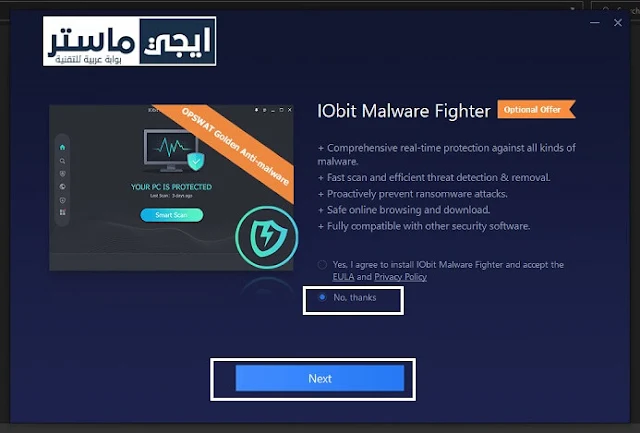
ستبدأ بعد ذلك عملية تثبيت البرنامج على جهازك، وما عليك إلا الانتظار حتى ينتهي التثبيت كما هو موضح بالصورة التالية.

بعد الانتهاء من التثبيت ستظهر لك الواجهة التالية، وهي للاشتراك بالبريد الالكتروني لتصلك آخر أخبار الشركة المنتجة للبرنامج وبعض النصائح. إذا كنت لا ترغب فيمكنك مباشرة الضغط على زر No, thanks.

بهذا تكون قد أتممت بنجاح عملية تثبيت برنامج تسريع الجهاز، وسيفتح البرنامج تلقائيًا بعد 5 ثواني فقط، حيث ستظهر لك الواجهة الرئيسية له كما بالصورة التالية.

كيفية تسريع الكمبيوتر مجانا:
بعد أن قمنا بشرح كيفية تثبيت البرنامج، تبقى لنا أن نذكر لكم كيفية استخدام البرنامج في تسريع الجهاز والحصول على أفضل أداء ممكن. في واجهة البرنامج الرئيسية ستلاحظ أن البرنامج يكون على وضع AI Mode وليس الوضع اليدوي Manual Mode. في الوضع الافتراضي AI سيقوم البرنامج بفحص وتحسين أداء الجهاز وتسريع الكمبيوتر دون أن يكون لديك خبرة سابقة في معرفة مكونات النظام، فيكفيك أن تقوم بالضغط على زر الفحص SCAN الموجود في منتصف البرنامج، حيث سيقوم البرنامج بعمل فحص شامل للويندوز والبحث عن المشاكل التي تؤدي إلى بطئ النظام وثقل الأداء، وكذلك البحث عن مخلفات النظام والملفات التالفة عديمة الفائدة. الصورة التالية توضح تقدم عملية فحص النظام ومعرفة مصادر المشاكل.

بعد أن تنتهي عملية الفحص تمامًا، يمكنك بسهولة الضغط على زر الاصلاح ليتم حل جميع المشكلات التي تم العثور عليها في الكمبيوتر. يمكنك بدلًا من استخدام وضع AI Mode أن تقوم باختيار الوضع اليدوي Manual، ثم بعد ذلك تحدد ما تريد فحصه على جهازك، أو بمعنى آخر تحديد أدوات الفحص. بعد تحديد ما تريد، يمكنك بعدها الضغط على زر SCAN.

يوفر لك البرنامج عدة تبويبات أخرى خاصة بصيانة الويندوز وتحسين أداء الجهاز عمومًا، فمثلًا نجد التبويب الثاني الموجود يسار البرنامج وهو Speed Up، حيث يحتوي هذا التبويب على أدوات هامة تساعدك على تسريع الكمبيوتر والنظام بشكل عام، بحيث تصل لأقصى سرعة ممكنة.

إذا قمت بتفعيل أداة Turbo Boost مثلًا، فإن البرنامج سيقوم بايقاف البرامج والعمليات الغير ضرورية من أجل توفير مساحة أكبر على ذاكرة الوصول العشوائي "الرامات"، وبالتالي زيادة سرعة الكمبيوتر وتسريع الويندوز بشكل ملحوظ. ستجد كذلك أداة Startup Optimizer، والتي تعمل على تحسين بعض الأشياء الخاصة بفتح الويندوز، وهكذا.
من ضمن الأدوات أيضًا نجد أداة Real-Time TuneUp وهي لعمل تحسين تلقائي لأداء الجهاز في الوقت الفعلي بدون تدخل منك، فهي تقوم بمراقبة الأداء العام وتقوم بتنظيف الرامات تلقائيًا من خلال تفعيل خيار Auto RAM Clean. ستجد في نفس التبويب بعض أدوات الصيانة الأخرى التي يمكنك تجربتها.
تحميل برنامج Advanced SystemCare:
بعد أن قدمنا لكم شرحًا وافيًا لكفية تثبيت برنامج تسريع الكمبيوتر Advanced SystemCare على الويندوز، ثم وضحنا لكم كيفية استخدامه ووظائفه، تبقى لنا أن نضع لكم رابط تحميل البرنامج الرسمي، حيث يمكنك تحميل الاصدار الأخير من البرنامج لجميع اصدارت الويندوز من خلال هذه الصفحة.
برامج ومقالات هامة:

